Zaktualizowany 2024 kwietnia: Przestań otrzymywać komunikaty o błędach i spowolnij swój system dzięki naszemu narzędziu do optymalizacji. Pobierz teraz na pod tym linkiem
- Pobierz i zainstaluj narzędzie do naprawy tutaj.
- Pozwól mu przeskanować twój komputer.
- Narzędzie będzie wtedy napraw swój komputer.
Pomiary wydajność sieci zawsze było trudnym i niejasnym zadaniem, ponieważ większość inżynierów i administratorów nie jest pewna, które podejście jest najlepsze dla ich sieci LAN lub WAN.
Powszechną (i bardzo prostą) metodą testowania wydajności sieci jest uruchomienie prostego transferu plików z jednego końca (zwykle stacji roboczej) na drugi koniec (zwykle serwer), ale ta metoda jest często omawiana przez inżynierów i istnieją ku temu dobre powody w tym celu: Kiedy wykonujemy transfery plików, mierzymy nie tylko prędkość transferu, ale także opóźnienia dysku na obu końcach strumienia danych. Jest bardzo prawdopodobne, że cel będzie w stanie zaakceptować wyższe prędkości transferu niż źródło może wysłać lub odwrotnie. Te wąskie gardła spowodowane przez dyski twarde, mechanizm kolejkowania systemu operacyjnego lub inne komponenty sprzętowe powodują niepożądane opóźnienia, które ostatecznie prowadzą do błędnych wyników.
Najlepszym sposobem pomiaru szczytowej przepustowości i innych aspektów sieci jest zminimalizowanie opóźnień powodowanych przez maszyny biorące udział w teście. Do przeprowadzania tych testów można używać maszyn z wyższej i średniej półki (serwery, stacje robocze lub laptopy), o ile nie są one zajęte innymi zadaniami podczas testu.
Podczas gdy duże firmy mają środki finansowe, aby przezwyciężyć to wszystko i kupować drogi sprzęt do testowania środowisk sieciowych, reszta z nas może korzystać z innych metod i narzędzi, z których większość jest dostępna bezpłatnie w społeczności open source.
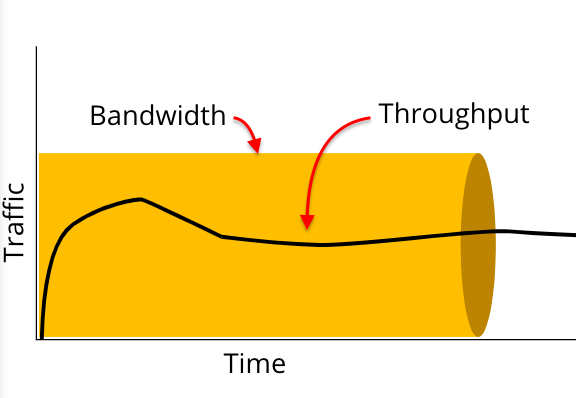
Czym dokładnie jest przepustowość?
Przepustowość to rzeczywista zdolność jednego systemu do wysyłania danych do innego, z uwzględnieniem dodatkowych czynników.
Innymi słowy, jest to dokładna ilość danych, które przechodzą przez media z punktu A do punktu B w danym okresie czasu.
Aktualizacja z kwietnia 2024 r.:
Za pomocą tego narzędzia możesz teraz zapobiegać problemom z komputerem, na przykład chroniąc przed utratą plików i złośliwym oprogramowaniem. Dodatkowo jest to świetny sposób na optymalizację komputera pod kątem maksymalnej wydajności. Program z łatwością naprawia typowe błędy, które mogą wystąpić w systemach Windows - nie ma potrzeby wielogodzinnego rozwiązywania problemów, gdy masz idealne rozwiązanie na wyciągnięcie ręki:
- Krok 1: Pobierz narzędzie do naprawy i optymalizacji komputera (Windows 10, 8, 7, XP, Vista - Microsoft Gold Certified).
- Krok 2: kliknij „Rozpocznij skanowanie”, Aby znaleźć problemy z rejestrem Windows, które mogą powodować problemy z komputerem.
- Krok 3: kliknij „Naprawić wszystko”, Aby rozwiązać wszystkie problemy.
W odniesieniu do komunikacji, przepustowość sieci to szybkość, z jaką pojedynczy kanał może przesyłać wiadomości. Przepustowość wyświetla swoje wyniki jako średnią i wykorzystuje miary „jednostek danych na czas”, takie jak bity na sekundę „bps” lub pakiety na sekundę „pps”.
Chociaż koncepcja szybkości transmisji jest podobna do koncepcji przepustowości, nie są one identyczne.
Testowanie siły połączeń sieciowych

Po uzyskaniu dostępu do narzędzia WAN Killer możesz rozpocząć dostosowywanie rozmiaru pakietu i procentu przepustowości, który chcesz załadować, za pomocą losowego ruchu generowanego przez narzędzie. Wszystko, co musisz zrobić, to podać adres IP lub nazwę hosta sieci docelowej, a narzędzie zajmie się resztą. Tutaj możesz dowiedzieć się, jak to zrobić:
- Otwórz okno Uruchamianie przybornika, przechodząc do menu Start i wyszukując okno Uruchamianie przybornika.
- Po otwarciu rampy startowej musisz wyszukać narzędzie WAN Killer Tool. Można to zrobić na dwa sposoby. Najpierw po prostu wyszukaj WAN Killer w polu wyszukiwania przewidzianym do tego celu, a następnie kliknij przycisk uruchamiania. Następnie możesz przejść do sekcji Ogólne/Inne po lewej stronie i kliknąć przycisk uruchamiania narzędzia WAN Killer Tool.
- Po uruchomieniu WAN Killer musisz skonfigurować kilka wpisów zgodnie z własnymi potrzebami, a następnie możesz zacząć.
- Najpierw wprowadź adres IP lub nazwę hosta sieci docelowej w odpowiednim polu.
- Następnie wybierz protokół, którego chcesz użyć. UDP jest wybrany domyślnie.
- Następnie wybierz port, którego chcesz użyć. Solarwind domyślnie używa portu 17790, ale możesz to zmienić, jeśli chcesz. Możesz także określić niestandardowy port, jeśli chcesz, klikając menu rozwijane i wybierając opcję Niestandardowy.
- Po wykonaniu tej czynności możesz wybrać limit przepustowości. Wartość domyślna to 1 Mb/s, ale można określić wartość niestandardową za pomocą menu rozwijanego.
- Następnie możesz skonfigurować port źródłowy, jeśli chcesz, klikając podaną opcję Port źródłowy.
- Aby wybrać rozmiar pakietu, przesuń pasek przeznaczony do tego celu, aż wskaże wartość odpowiadającą Twoim potrzebom.
- Na koniec użyj odpowiedniego paska przewijania, aby wybrać procent przepustowości, który chcesz załadować losowym ruchem.
- Gdy wszystko skonfigurowałeś i wszystkie parametry spełniają Twoje wymagania, możesz kliknąć przycisk „Start”, aby rozpocząć test.
- WAN Killer rozpocznie wysyłanie losowego ruchu do określonej nazwy hosta lub adresu IP, dzięki czemu możesz monitorować wydajność sieci pod obciążeniem. Po zebraniu wystarczającej ilości informacji możesz uniemożliwić narzędziu wysyłanie losowego ruchu, klikając przycisk „Zatrzymaj”. Aby przetestować inną sieć, wystarczy podać adres IP lub nazwę hosta, a narzędzie zajmie się resztą.
https://searchnetworking.techtarget.com/tip/Ping-latency-test-results-How-slow-is-your-WAN-link
Porada eksperta: To narzędzie naprawcze skanuje repozytoria i zastępuje uszkodzone lub brakujące pliki, jeśli żadna z tych metod nie zadziałała. Działa dobrze w większości przypadków, gdy problem jest spowodowany uszkodzeniem systemu. To narzędzie zoptymalizuje również Twój system, aby zmaksymalizować wydajność. Można go pobrać przez Kliknięcie tutaj

CCNA, Web Developer, narzędzie do rozwiązywania problemów z komputerem
Jestem entuzjastą komputerów i praktykującym specjalistą IT. Mam za sobą lata doświadczenia w programowaniu komputerów, rozwiązywaniu problemów ze sprzętem i naprawach. Specjalizuję się w tworzeniu stron internetowych i projektowaniu baz danych. Posiadam również certyfikat CCNA do projektowania sieci i rozwiązywania problemów.

